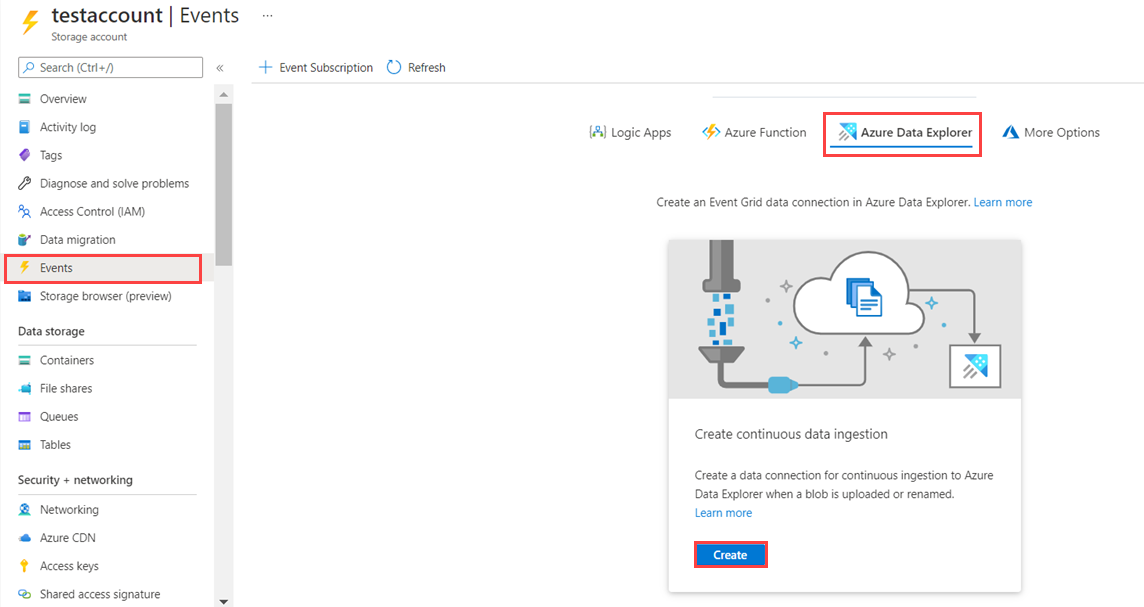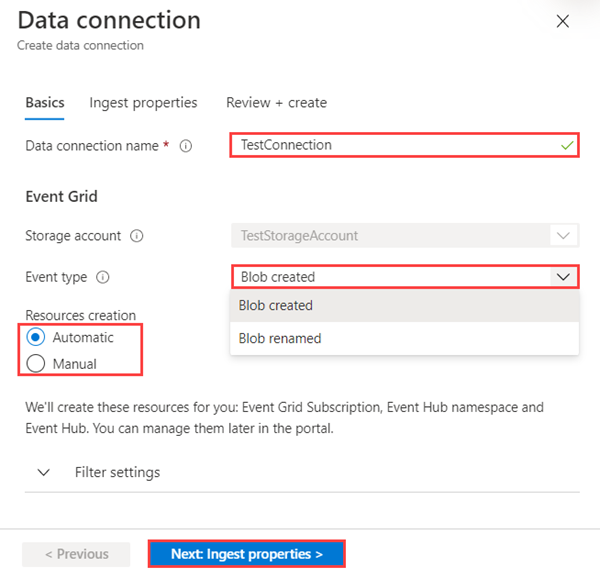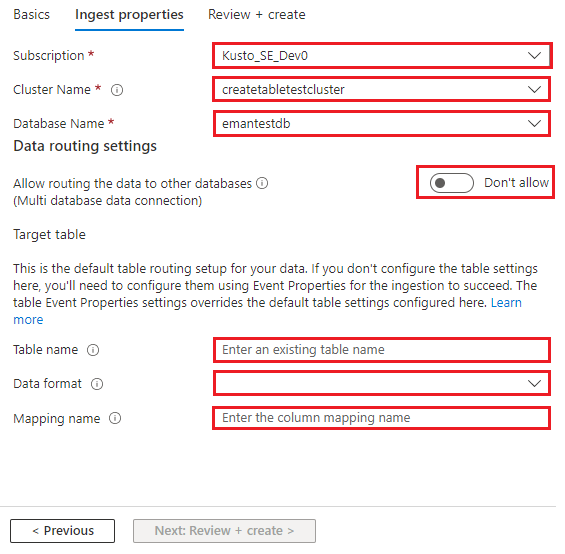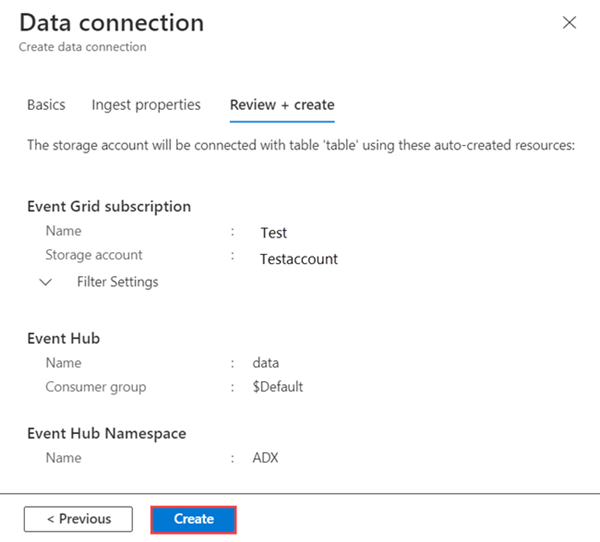Azure Veri Gezgini için Event Grid veri bağlantısı oluşturma
Bu makalede, Event Grid veri bağlantısı kullanarak depolama hesabınızdaki blobları Azure Veri Gezgini'a nasıl alacağınızı öğreneceksiniz. Azure Event Grid aboneliğini ayarlayan bir Event Grid veri bağlantısı oluşturacaksınız. Event Grid aboneliği, olayları depolama hesabınızdan Azure Event Hubs aracılığıyla Azure Veri Gezgini yönlendirir.
Event Grid'den Azure Veri Gezgini alma hakkında genel bilgi için bkz. Event Grid'e bağlanma.
Not
Event Grid bağlantısıyla en iyi performansı elde etmek için blob meta verileri aracılığıyla alma özelliğini ayarlayın rawSizeBytes . Daha fazla bilgi için bkz . alma özellikleri.
Önkoşullar
- Azure aboneliği. Ücretsiz bir Azure hesabı oluşturun.
- Azure Veri Gezgini kümesi ve veritabanı. Küme ve veritabanı oluşturma.
- Hedef tablo. Tablo oluşturun veya var olan bir tabloyu kullanın.
- Tablo için alım eşlemesi.
- Depolama hesabı. Bir Event Grid bildirim aboneliği, ,
StorageV2veya Data Lake Storage 2. Nesil içinBlobStorageAzure Depolama hesaplarında ayarlanabilir.
Event Grid veri bağlantısı oluşturma
Bu bölümde Event Grid ile Azure Veri Gezgini tablonuz arasında bir bağlantı kuracaksınız.
Oluşturduğunuz kümenin altında Veritabanları>TestDatabase'i seçin.
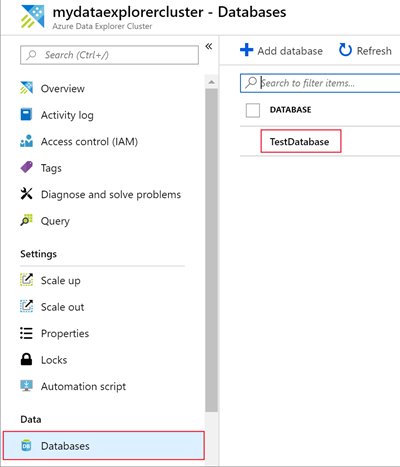
Veri alımı>Veri bağlantısı ekle'yi seçin.
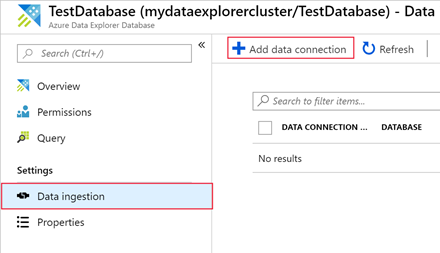
Temel Bilgiler'in altında bağlantı türünü seçin: Blob depolama ve ardından formu aşağıdaki bilgilerle doldurun:
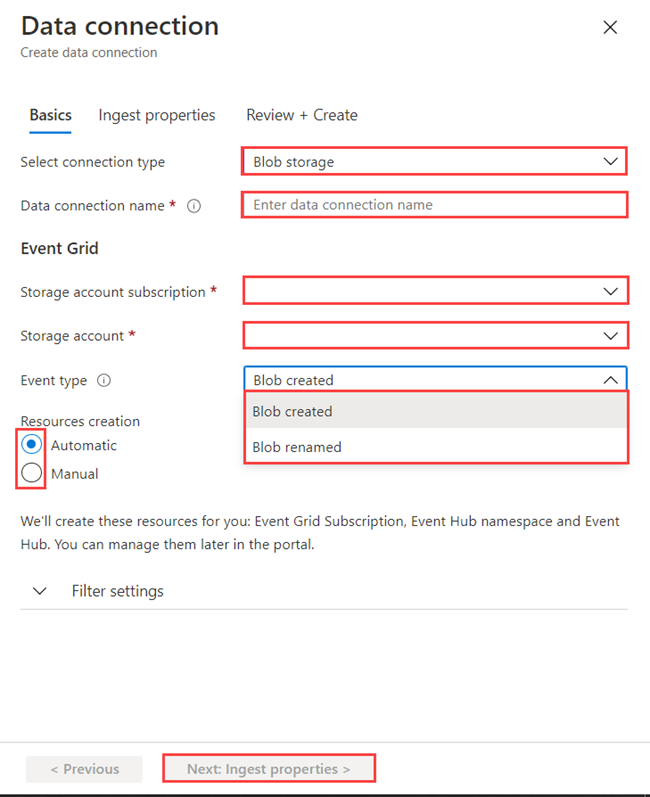
Ayar Önerilen değer Alan açıklaması Veri bağlantısı adı test-grid-connection Azure Veri Gezgini'da oluşturmak istediğiniz bağlantının adı. Depolama hesabı aboneliği Abonelik kimliğiniz Depolama hesabınızın bulunduğu abonelik kimliği. Storage account gridteststorage1 Daha önce oluşturduğunuz depolama hesabının adı. Olay türü Blob oluşturuldu veya Blob yeniden adlandırıldı Alımı tetikleyen olay türü. Yeniden adlandırılan blob yalnızca ADLSv2 depolama için desteklenir. Blobu yeniden adlandırmak için Azure portalında bloba gidin, bloba sağ tıklayın ve Yeniden Adlandır'ı seçin. Desteklenen türler şunlardır: Microsoft.Storage.BlobCreated veya Microsoft.Storage.BlobRenamed. Kaynak oluşturma Otomatik Azure Veri Gezgini'nin sizin için Event Grid Aboneliği, Event Hubs ad alanı ve Event Hubs oluşturmasını isteyip istemediğinizi tanımlayın. Kaynakları el ile oluşturmak için bkz . Event Grid alımı için kaynakları el ile oluşturma Belirli konuları izlemek istiyorsanız Ayarları filtrele'yi seçin. Bildirimlerin filtrelerini aşağıdaki gibi ayarlayın:
- Ön ek alanı, konunun değişmez önekidir. Uygulanan desen ile başladığından, birden çok kapsayıcıya, klasöre veya bloba yayılabilir. Joker karakterlere izin verilmez.
- Blob kapsayıcısı üzerinde bir filtre tanımlamak için, alanın şu şekilde ayarlanması gerekir :
/blobServices/default/containers/[container prefix]. - Blob ön ekinde (veya Azure Data Lake 2. Nesil'de bir klasörde) filtre tanımlamak için, alanın şu şekilde ayarlanması gerekir :
/blobServices/default/containers/[container name]/blobs/[folder/blob prefix].
- Blob kapsayıcısı üzerinde bir filtre tanımlamak için, alanın şu şekilde ayarlanması gerekir :
- Sonek alanı, blobun değişmez değer son ekidir. Joker karakterlere izin verilmez.
- Büyük/Küçük Harfe Duyarlı alan, önek ve sonek filtrelerinin büyük/küçük harfe duyarlı olup olmadığını gösterir
- Olayları filtreleme hakkında daha fazla bilgi için bkz . Blob depolama olayları.
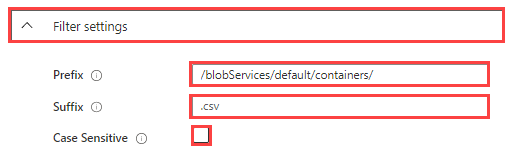
- Ön ek alanı, konunun değişmez önekidir. Uygulanan desen ile başladığından, birden çok kapsayıcıya, klasöre veya bloba yayılabilir. Joker karakterlere izin verilmez.
İleri: Alma özellikleri'ni seçin.
Formu aşağıdaki bilgilerle doldurun. Tablo ve eşleme adları büyük/küçük harfe duyarlıdır:
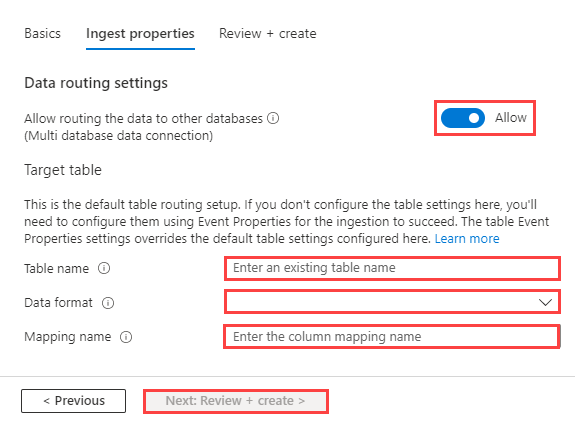
Alma özellikleri:
Ayar Önerilen değer Alan açıklaması Verileri diğer veritabanlarına yönlendirmeye izin ver (Çoklu veritabanı veri bağlantısı) İzin verme Veri bağlantısıyla ilişkili varsayılan hedef veritabanını geçersiz kılmak istiyorsanız bu seçeneği açın. Veritabanı yönlendirmesi hakkında daha fazla bilgi için bkz . Olay yönlendirme. Tablo adı TestTable TestDatabase içinde oluşturduğunuz tablo. Veri biçimi JSON Desteklenen biçimler Avro, CSV, JSON, MULTILINE JSON, ORC, PARQUET, PSV, SCSV, SOHSV, TSV, TXT, TSVE, APACHEAVRO, RAW ve W3CLOG'dur. Desteklenen sıkıştırma seçenekleri Zip ve Gzip'dir. Eşleme TestMapping Gelen verileri TestTable'ın sütun adlarına ve veri türlerine eşleyen TestDatabase'de oluşturduğunuz eşleme. Belirtilmezse, tablonun şemasından türetilen bir kimlik veri eşlemesi kullanılır. Gelişmiş ayarlar Verilerimde üst bilgiler var Üst bilgileri yoksayar. *SV türü dosyaları için desteklenir. Not
Tüm Varsayılan yönlendirme ayarlarını belirtmeniz gerekmez. Kısmi ayarlar da kabul edilir.
İleri: gözden geçir + oluştur'u seçin
*Gözden geçir + oluştur altında.
Sizin için otomatik olarak oluşturulan kaynakları gözden geçirin ve Oluştur'u seçin.
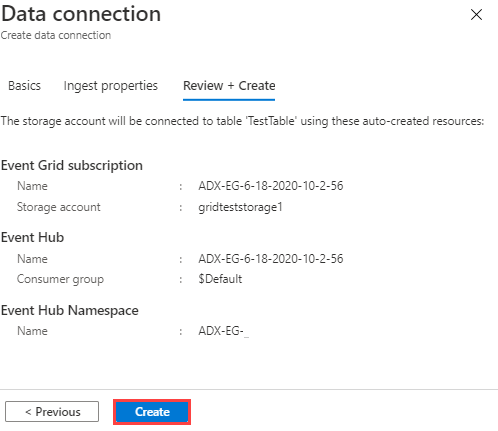
Dağıtım tamamlanana kadar bekleyin. Dağıtımınız başarısız olduysa, başarısızlığın nedeni hakkında daha fazla bilgi edinmek için başarısız aşamanın yanındaki İşlem ayrıntıları'nı seçin. Kaynakları yeniden dağıtmayı denemek için Yeniden dağıt'ı seçin. Dağıtımdan önce parametreleri değiştirebilirsiniz.
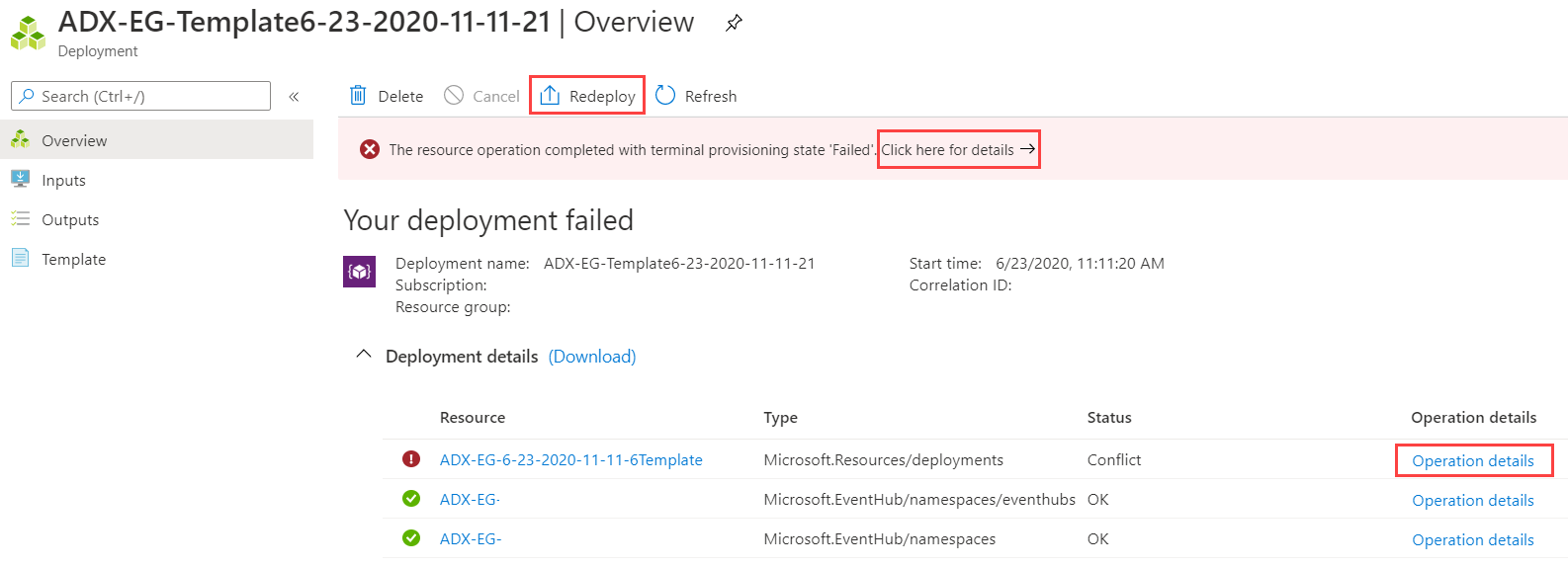
Event Grid veri bağlantısını kaldırma
Event Grid bağlantısını Azure portalından kaldırmak için aşağıdakileri yapın:
- Kümenize gidin. Soldaki menüden Veritabanları'nı seçin. Ardından hedef tabloyu içeren veritabanını seçin.
- Soldaki menüden Veri bağlantıları'nı seçin. Ardından ilgili Event Grid veri bağlantısının yanındaki onay kutusunu seçin.
- Üst menü çubuğunda Sil'i seçin.